Instalé 11.10 ~hace dos semanas y me encontré con algunos problemas extraños recientemente.
La instalación se realizó en una computadora portátil nueva con SSD transparente de 160 GB. Opté por cifrar el directorio de inicio. Aparte de eso, acepté los valores predeterminados durante la instalación. No hay otro sistema operativo en mi computadora portátil.
Tenía alrededor de 40 GB en uso cuando (por tercera vez) vi esta ventana muy desagradable:
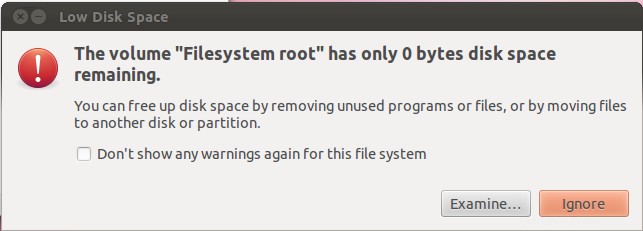
La situación de Twice era bastante mala y todo el sistema se ralentizaba considerablemente. Después de reiniciar, no pude iniciar sesión en la interfaz gráfica (con un mensaje de error que informaba sobre espacio insuficiente) y primero tuve que eliminar algunos archivos de la línea de comandos.
La tercera vez logré eliminar rápidamente algunos archivos y me ayudó.
Mi computadora portátil es principalmente un entorno de trabajo:no hay torrents, juegos, solo dos películas. Solo el espacio de relleno de medios son ~ 20 GB de imágenes y un montón de archivos PDF. Trabajando principalmente en PostgreSQL y PostGIS, GeoServer y QGIS recientemente.
Aunque tuve muchas oportunidades de probar y practicar mis copias de seguridad, estaría muy agradecido si alguien pudiera indicarme posibles soluciones a este problema.
Compré mi computadora portátil justo antes de instalar Ubuntu, y vino sin sistema operativo. ¿Podría ser un problema de hardware?
¿O es el home encriptado? me está causando dolores de cabeza?
¡Gracias por la ayuda!
Actualización 1:según lo sugerido por @maniat1k, aquí está la salida actual de fdisk -l:
WARNING: GPT (GUID Partition Table) detected on '/dev/sda'! The util fdisk doesn't support GPT. Use GNU Parted.
Disk /dev/sda: 160.0 GB, 160041885696 bytes
255 heads, 63 sectors/track, 19457 cylinders, total 312581808 sectors
Units = sectors of 1 * 512 = 512 bytes
Sector size (logical/physical): 512 bytes / 512 bytes
I/O size (minimum/optimal): 512 bytes / 512 bytes
Disk identifier: 0x00000000
Device Boot Start End Blocks Id System
/dev/sda1 1 312581807 156290903+ ee GPT
Actualización 2:como lo sugiere zanfur, salida de df :
Filesystem 1K-blocks Used Available Use% Mounted on
/dev/sda2 149802648 31411456 110781576 23% /
udev 1959764 4 1959760 1% /dev
tmpfs 788276 992 787284 1% /run
none 5120 0 5120 0% /run/lock
none 1970684 2716 1967968 1% /run/shm
/dev/sda1 19363 129 19234 1% /boot/efi
/home/rdk/.Private 149802648 31411456 110781576 23% /home/rdk
Y sudo parted -l :
Model: ATA INTEL SSDSA2BW16 (scsi)
Disk /dev/sda: 160GB
Sector size (logical/physical): 512B/512B
Partition Table: gpt
Number Start End Size File system Name Flags
1 17.4kB 20.0MB 20.0MB fat16 boot
2 20.0MB 156GB 156GB ext4
3 156GB 160GB 4177MB
Actualización 3:
Otra ventana más con mensaje de poca memoria :/
Trabajando recientemente principalmente en VirtualBox y usando Remmina.
Siguiendo esta información, eliminé prácticamente todo de mi directorio de inicio. Reiniciado. Hubo ~ 20 GB en uso después de eso [~ 10 GB para la imagen de disco de VirtualBox que quería conservar si era posible]. Siguiendo el comentario de SarveshLad, estaba tratando de recuperar más espacio y ejecutando la aplicación Bleachbit cuando recibí otro error de poco espacio en HD. Entonces el sistema se congeló. ¿Cómo diablos mi Ubuntu puede llenar HD con más de 100 GB en cuestión de minutos?
Mejor respuesta
Es casi seguro que esto se debe a que en realidad no hay espacio en el sistema de archivos raíz. Si tiene mucho espacio libre en su disco, es probable que tenga un sistema de archivos separado para sus datos de usuario. Esta es una configuración común.
Relacionado:¿Filtrar la etiqueta html y reemplazarla con otras etiquetas html usando sed?
Para encontrar la cantidad de espacio libre en todas sus particiones, ejecute el comando "disk free", df . No necesitas ser root. Obtendrá algo como lo siguiente:
Filesystem 1K-blocks Used Available Use% Mounted on
/dev/sda1 9614116 8382396 1134048 89% /
none 1541244 284 1540960 1% /dev
none 1546180 4804 1541376 1% /dev/shm
none 1546180 372 1545808 1% /var/run
none 1546180 0 1546180 0% /var/lock
none 1546180 0 1546180 0% /lib/init/rw
none 9614116 8382396 1134048 89% /var/lib/ureadahead/debugfs
/dev/sda3 32218292 12333212 19885080 39% /home
Como puede ver, tengo un sistema de archivos raíz separado (el primero de la lista) y un sistema de archivos de datos de usuario (el último de la lista), y mi partición raíz está casi llena. Si su df la salida muestra que su sistema de archivos raíz está realmente lleno, necesita eliminar algunos archivos (¡cuidado cuáles!) o cambiar el tamaño de sus particiones.
Un comando de terminal útil para encontrar lo que está consumiendo todo el espacio es el comando de "uso del disco", du . Invocado sin ningún parámetro, comienza a enumerar los tamaños de cada archivo en el directorio actual y en cada directorio a continuación. Más útil para rastrear el uso en su escenario es sudo du -s -h -x /* , que le dará la cantidad total de espacio utilizado (-s ) por cada archivo o directorio en la parte superior de su sistema de archivos raíz (/* ), sin mirar otros sistemas de archivos (-x ), en números legibles por humanos como "124M" (-h ). No se preocupe si tarda un poco en completarse, tardará unos minutos la primera vez que se ejecute.
No elimine archivos sin antes saber qué son, por supuesto. Pero, en general, no dañará su sistema si elimina archivos en los siguientes directorios:
/tmp(datos temporales del usuario; por lo general, todos se eliminan cada reinicio de todos modos)/var/tmp(bobinas de impresión y otros datos temporales del sistema)/var/cache/*(este puede ser peligroso, ¡investiga primero!)/root(el directorio de inicio del usuario raíz)
Además de las ubicaciones anteriores, las siguientes ubicaciones son culpables comunes:
/opt(muchas aplicaciones de terceros se instalan aquí y no se limpian solas)/var/log(los archivos de registro pueden ocupar mucho espacio si hay errores repetitivos)
Por lo tanto, verifique esos primero. Si resulta que las cosas parecen correctas y su partición raíz es simplemente demasiado pequeña, deberá cambiar el tamaño de sus particiones para que quepan. Hay una miríada de formas de hacerlo, pero probablemente la más fácil sea arrancar desde un LiveCD de Ubuntu (obténgalo de la página de descarga del sitio de Ubuntu) y ejecutar el editor de particiones de GNOME gparted . Puede que tenga que instalar el gparted primero el paquete (desde el entorno LiveCD, ejecute sudo apt-get install gparted o utilice el centro de software). En cualquier caso, se trata de una utilidad gráfica que te permitirá hacer clic derecho sobre la partición y seleccionar “redimensionar”.
nótese bien — no tener ningún sistema operativo en hibernación mientras cambia el tamaño de las particiones , o no funcionará o le hará cosas terribles a su sistema operativo en hibernación.
Relacionado:¿Cómo configurar un Apple Magic Trackpad para usarlo con Unity?